Come già specificato in questa guida Google Colab è un servizio gratuito offerto da Google, che ci mette a disposizione 2 core, 12GB di ram e circa 80GB di disco con installato Ubuntu 18.04 LTS.
In questa guida vi spiegherò come installarci SSH per effettuare l’accesso da remoto e come installarci un server VNC per eseguire un accesso remoto al desktop (Basato su XFCE). Tutti gli script per l’installazione e gestione sono disponibili su questo notebook.
ATTENZIONE: è necessario eseguire anche lo step per SSH per poter installare il VNC
Installare SSH
Per prima cosa, per seguire questa guida ci sarà bisogno di utilizzare una GPU come acceleratore hardware. Per fare ciò dovremo recarci nella barra degli strumenti, andare sulla voce Runtime e cliccare Change Runtime Type per poi scegliere GPU in hardware accelerator.
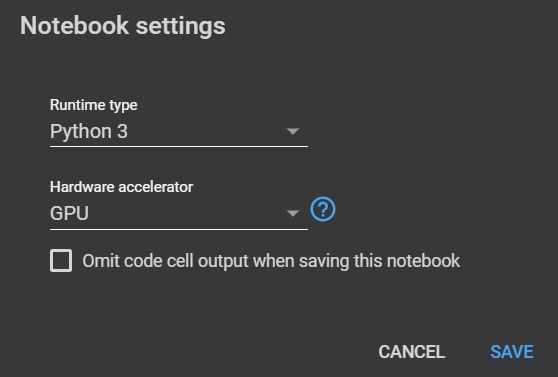
Una volta fatto ciò eseguite lo primo script del notebook dato in precedenza.
Dopo pochi secondi vi verranno due password evidenziate da delle emoji a chiave, sono le password dell’account Colab e l’account Root.
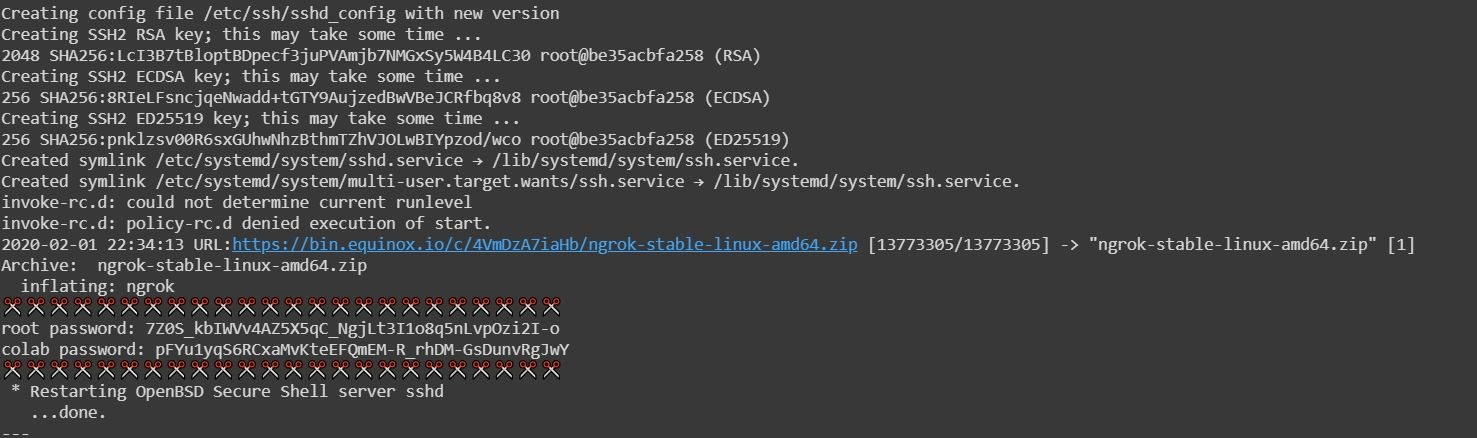
La password dell’account colab ci servirà per effettuare il login tramite SSH, mentre quella di root ci servirà per eseguire comandi con sudo.
In seguito vi verrà chiesto di inserire l’auth token di ngrok. Una volta registrati potrete trovarlo quì.
Una volta inserito vi chiederà la regione per Ngrok, scegliere quella più vicina a voi.
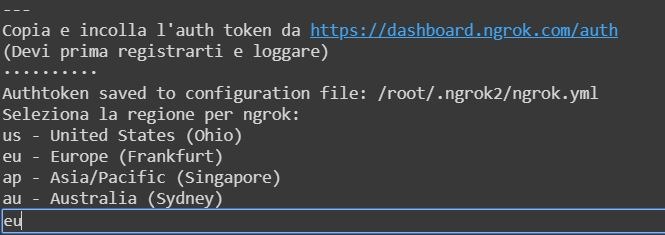
In seguito vi verranno fornite:
- Le credenziali SSH per accedere tramite qualunque client
- Il comando per accedere utilizzando OpenSSH
- Il comando per accedere utilizzando OpenSSH e inoltrare la porta per il VNC
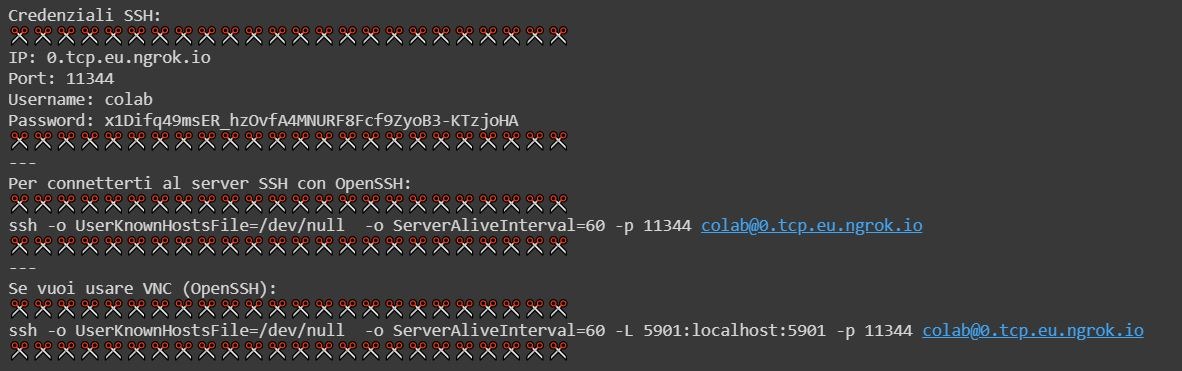
Installare VNC
Dopo aver eseguito lo script per l’SSH eseguite quello sottostante per il VNC, questo occuperà più tempo.
Nel frattempo iniziate a connettervi utilizzando l’ultimo comando con OpenSSH fornito dallo script precedente.
Una volta finita l’esecuzione vi verranno date le password per accedere al VNC.
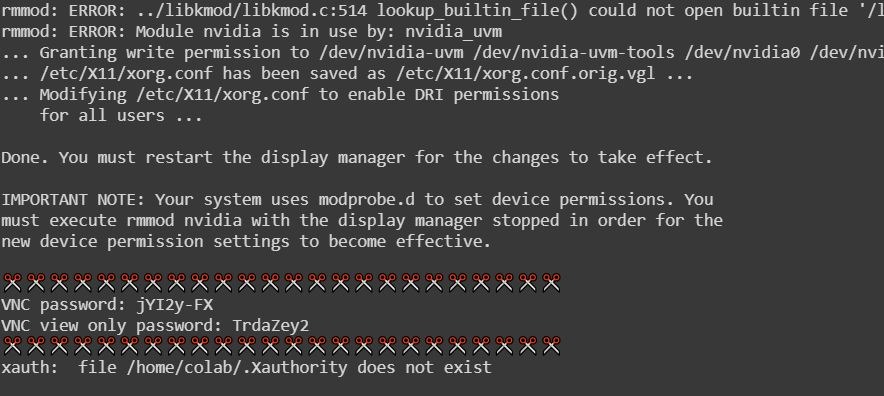
Ora per connettersi al VNC basterà connettersi a localhost:5901 mentre siete connessi tramite SSH del terzo comando e utilizzare.
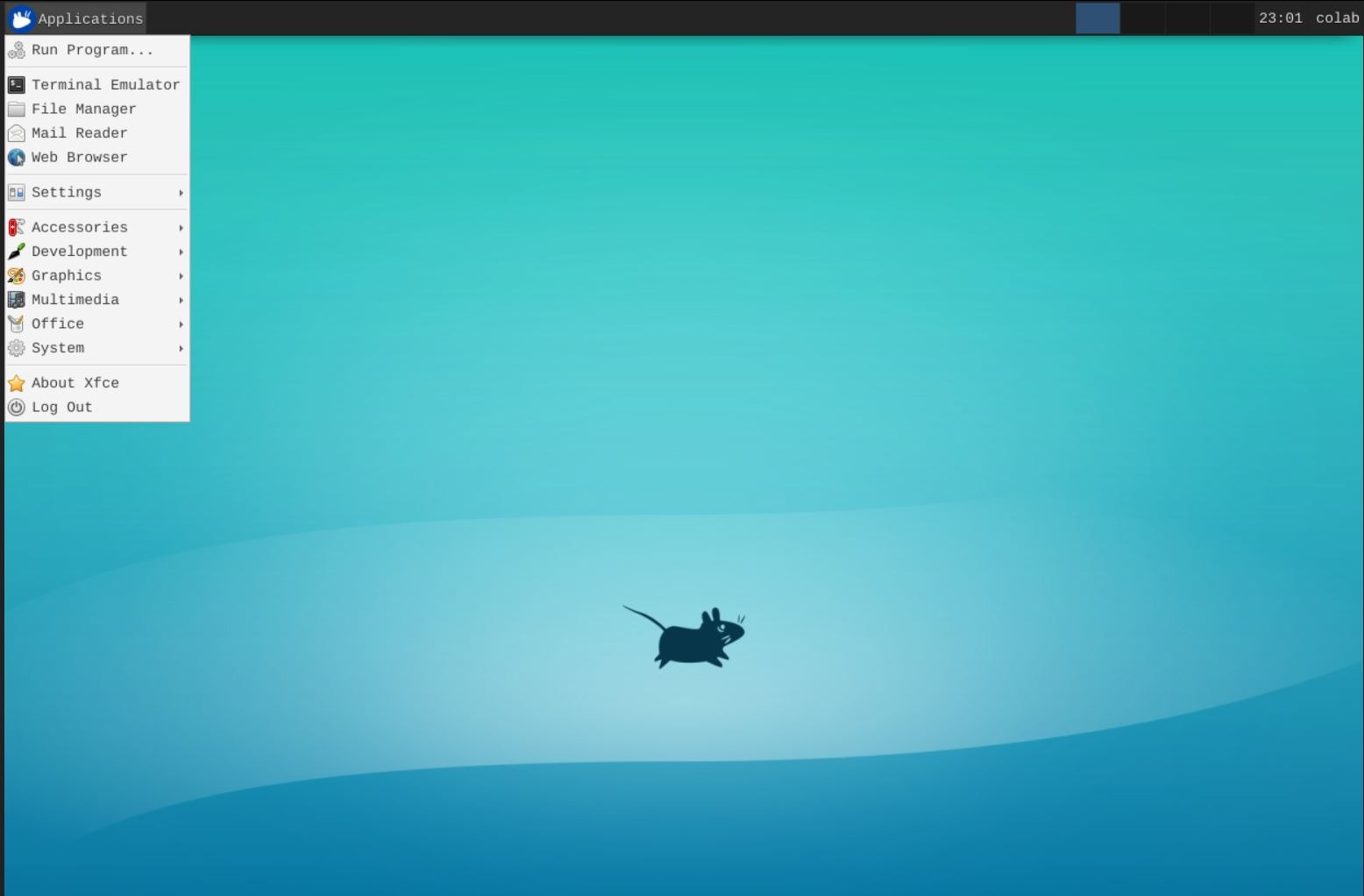
A questo punto sarete connessi al desktop del server. In fondo al file viene anche fornito il comando per fermare il server VNC.
Se avete altre domande contattatemi su Silver. Invece se avete altre guide da consigliare scrivetele al nostro Profilo Ufficiale, Draky00 o al nostro Bot Ufficiale per Limitati.